Internet Explorer входит в комплект поставки Windows 7 и является браузером по умолчанию. Однако он часто работает медленно и нестабильно, особенно после установки новых версий. Поэтому у многих пользователей возникает желание удалить IE из системы.
Однако полностью удалить Internet Explorer невозможно, так как он интегрирован в Windows 7 на глубоком уровне. Можно лишь отключить его или удалить последние обновления, чтобы вернуться к более ранней рабочей версии.
Причины для удаления IE в Windows 7
Одной из основных причин для удаления Internet Explorer в Windows 7 является его медленная работа по сравнению с другими браузерами, такими как Google Chrome или Mozilla Firefox. IE заметно уступает им в скорости загрузки веб-страниц и общей производительности:
- Медленная работа и загрузка веб-страниц
- Нестабильность и частые сбои
- Устаревший интерфейс и функционал
Еще одной распространенной причиной являются проблемы с безопасностью IE. Этот браузер регулярно подвергается атакам вирусов и вредоносных программ. Многие пользователи жалуются на всплывающую рекламу, перенаправления на подозрительные сайты и другие проблемы с безопасностью в IE.
Таким образом, основными причинами для удаления IE в Windows 7 являются его невысокая производительность, нестабильность работы и проблемы с информационной безопасностью по сравнению с альтернативными браузерами.

Как отключить Internet Explorer в Windows 7
Internet Explorer является браузером по умолчанию в Windows 7. Однако многие пользователи предпочитают использовать другие браузеры, такие как Google Chrome или Mozilla Firefox, которые работают быстрее и удобнее. Тем не менее, полностью удалить IE из Windows 7 нельзя, поскольку он является частью операционной системы:
- Зайдите в меню "Пуск" и перейдите в раздел "Панель управления"
- Выберите пункт "Программы и компоненты"
- В левом меню выберите "Включение и отключение компонентов Windows"
- Найдите пункт "Internet Explorer" и снимите галочку, чтобы отключить его
Таким образом Internet Explorer будет отключен в Windows 7. Однако некоторые старые приложения могут перестать корректно работать. Если это произошло, IE можно снова включить через меню компонентов Windows.
Как видно, в Windows 7 можно только отключить IE, но нельзя полностью удалить, поскольку он встроен в ОС. Тем не менее, отключив его, можно избежать автоматических обновлений IE и ускорить работу системы.
Удаление обновлений IE для возврата к более ранней версии
Со временем в Internet Explorer выходят новые обновления и версии, которые могут вносить изменения в интерфейс, функционал или стабильность работы браузера. Но иногда эти обновления могут нарушать совместимость IE с некоторыми веб-сайтами и приложениями, если они были разработаны для более ранних версий.
В таком случае может возникнуть необходимость вернуть IE к прежней версии путем удаления последних обновлений. В Windows 7 этот процесс выглядит следующим образом:
- Зайдите в Панель управления и запустите "Программы и компоненты"
- В боковом меню нажмите "Просмотр установленных обновлений"
- В открывшемся окне найдите пункты обновлений для Internet Explorer и выделите их
- В верхнем меню нажмите "Удалить" для запуска процесса удаления обновлений
При этом IE вернется к предыдущей установленной версии, которая хранится в операционной системе. Максимально можно вернуться к IE8, так как она изначально интегрирована в Windows 7.
Однако полностью удалить Internet Explorer из системы без ущерба для ее стабильности не получится. Можно только откатить обновления или отключить его.
| Версии IE для отката | Описание версии |
| Internet Explorer 11 | Последняя на данный момент версия IE, вышедшая в 2013 году. Включает улучшенную производительность и защиту данных. |
| Internet Explorer 10 | Вышла в 2012 году. Поддерживает новый движок рендеринга и расширенные возможности HTML5/CSS3. |
| Internet Explorer 9 | Появилась в 2011 году и стала первой версией IE с поддержкой HTML5. Однако работает медленнее чем IE 10+. |
Как видно из таблицы, за последние годы в Internet Explorer было реализовано много нововведений, которые могли нарушить совместимость со старыми сайтами. Поэтому возможность отката к предыдущим версиям позволяет решить часть проблем, связанных с обновлением IE.
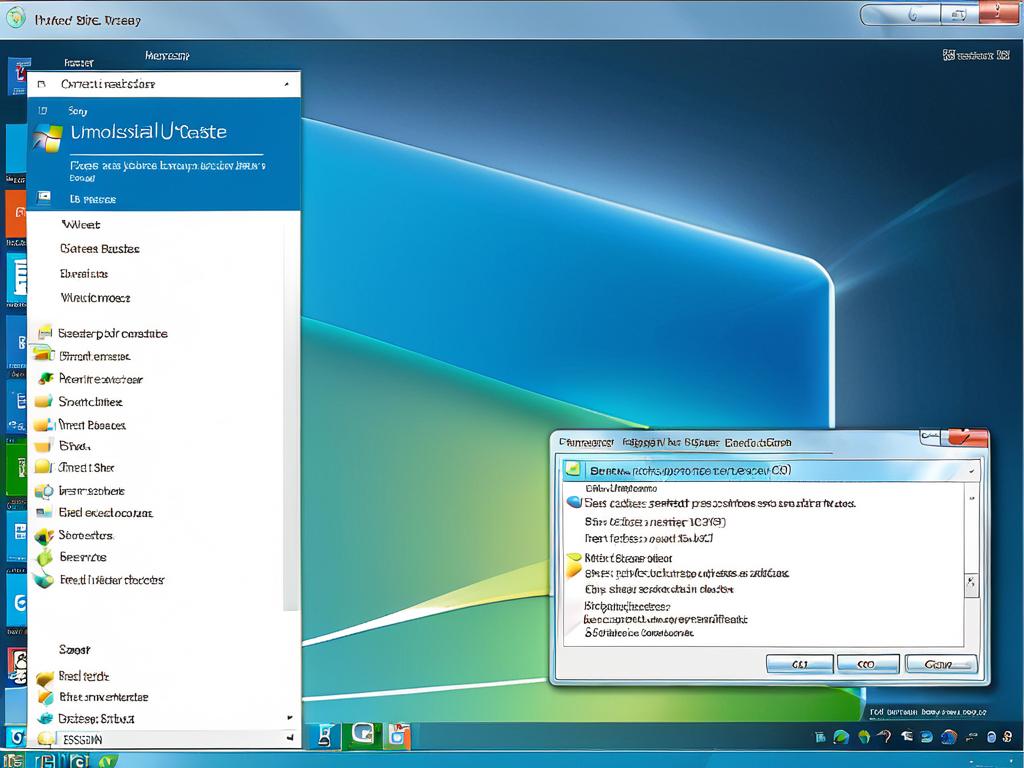
Альтернативные браузеры вместо медленного IE
Internet Explorer известен своей низкой скоростью работы и устаревшим интерфейсом. Поэтому многие пользователи Windows 7 предпочитают использовать альтернативные браузеры вместо IE:
- Google Chrome - самый популярный браузер в мире. Отличается высокой скоростью, простотой интерфейса и богатым выбором расширений.
- Mozilla Firefox - надежный и функциональный браузер с открытым исходным кодом. Позволяет гибко настраивать интерфейс и возможности под нужды пользователя.
- Opera - интересная альтернатива со встроенным VPN, блокировщиком рекламы и возможностью синхронизации данных между устройствами.
Эти альтернативные браузеры работают значительно быстрее Internet Explorer, а некоторые даже превосходят его по функциональности. Кроме того, сторонние браузеры обычно чаще обновляются и быстрее получают исправления уязвимостей.
Поэтому перед тем как удалить IE, рекомендуется сначала установить один из альтернативных браузеров. Это позволит обеспечить бесперебойный доступ в интернет и избежать возможных проблем со стабильностью системы из-за полного удаления встроенного обозревателя.
| Браузер | Достоинства |
| Google Chrome | Высокая скорость, обилие расширений, постоянные обновления, удобный интерфейс |
| Mozilla Firefox | Надежность, открытость кода, гибкие настройки, богатые возможности |
Как видно из таблицы, любой из популярных альтернативных браузеров имеет ряд преимуществ перед устаревшим и медленным IE. Их использование позволит значительно повысить удобство работы в интернете на компьютере с Windows 7.
























